小米手机和电脑怎么连接 如何使用小米手机实现与电脑的实时通话和视频会议
更新时间:2023-11-30 15:50:07作者:yang
小米手机和电脑怎么连接,随着科技的不断发展,手机与电脑之间的连接和互通已成为我们日常生活中不可或缺的一部分,小米手机作为一款备受欢迎的智能手机,不仅具备强大的功能和性能,还能与电脑实现实时通话和视频会议。通过简单的设置和连接,我们可以通过小米手机轻松地与电脑进行语音通话和视频会议,满足我们在工作和生活中的沟通需求。本文将介绍小米手机与电脑的连接方式以及如何使用小米手机实现与电脑的实时通话和视频会议。无论是商务会议还是与亲友的远程交流,小米手机都能为我们带来便利和高效。
具体步骤:
1.进入手机设置界面,点击【连接与共享】。
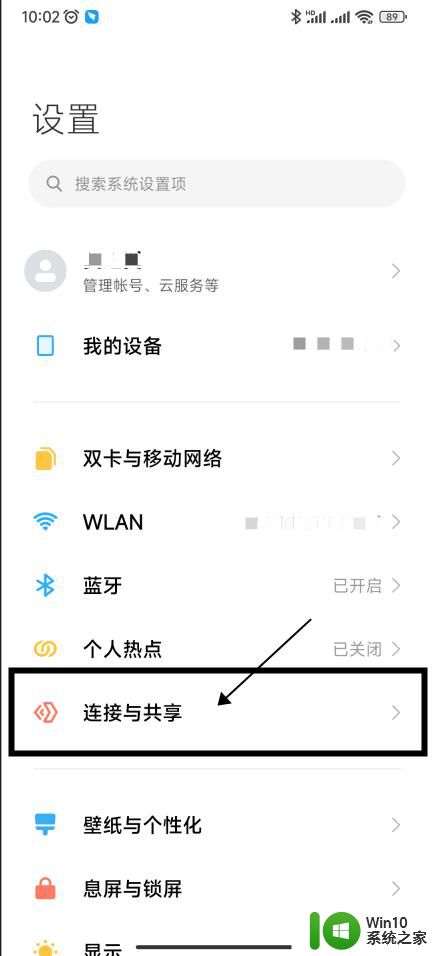
2.在连接与共享界面中点击【MIUI+Beta版】。
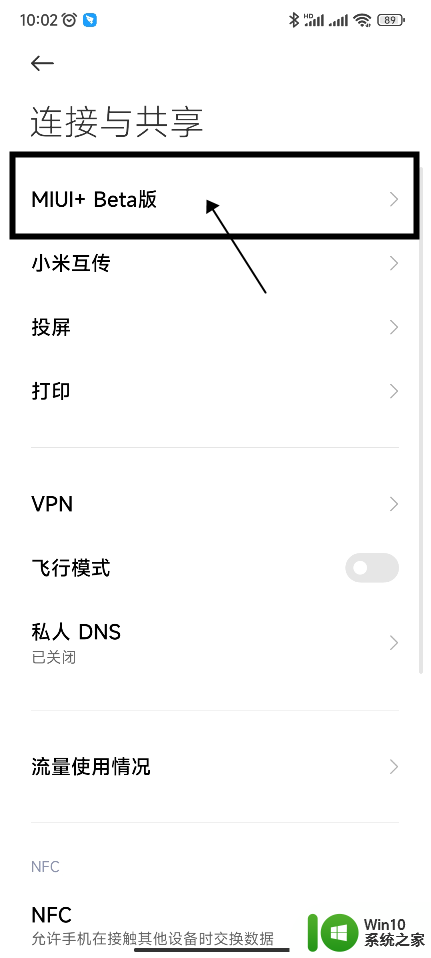
3.在电脑上打开MIUI+软件。
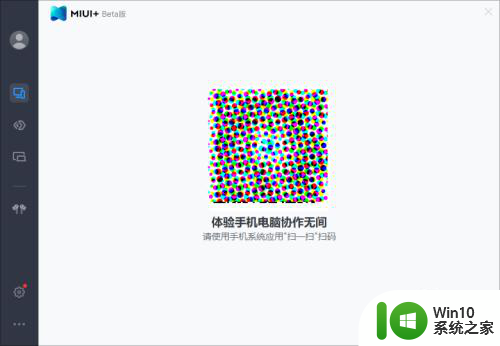
4.在手机上的MIUI+Beta版页面,点击【扫码连接】。扫描电脑上MIUI+界面中的二维码。
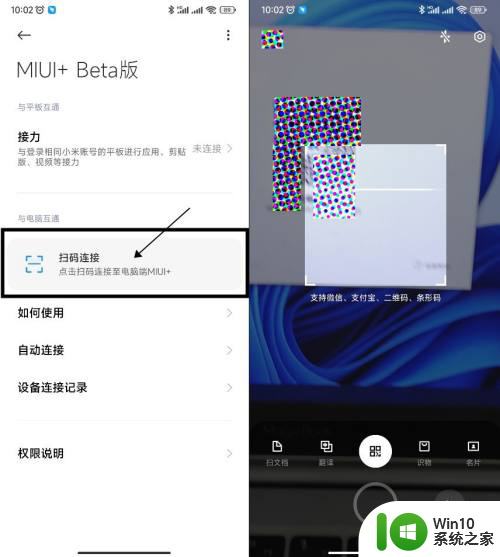
5.在获取权限界面点击【同意】,等待系统连接。
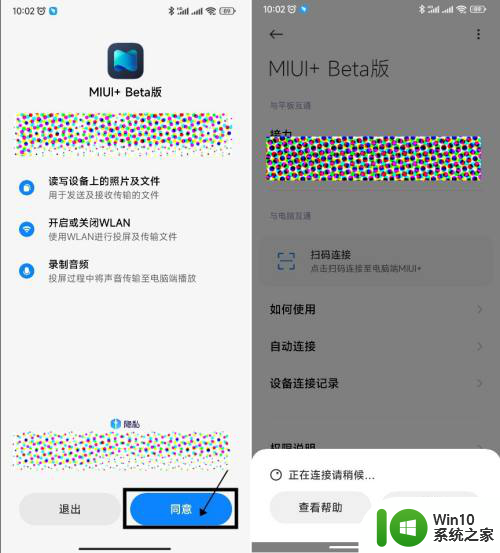
6.在连接至电脑的选项中,选择【仅本次链接】。
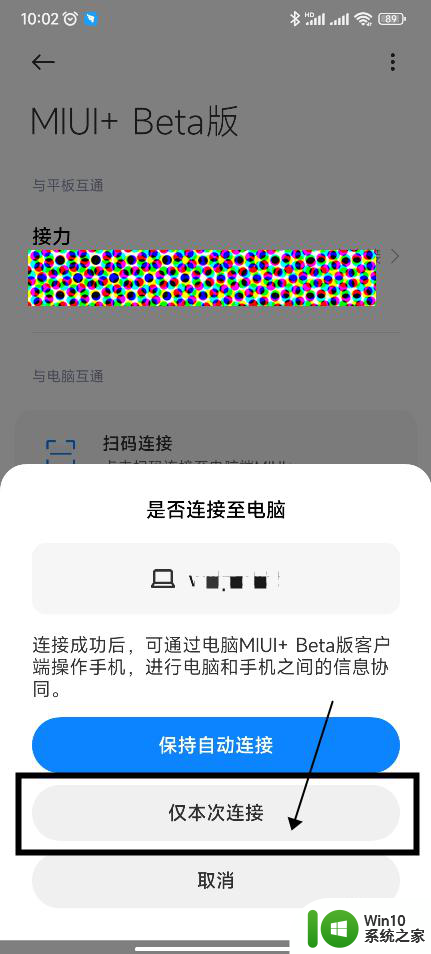
7.连接成功,手机与电脑互联成功。
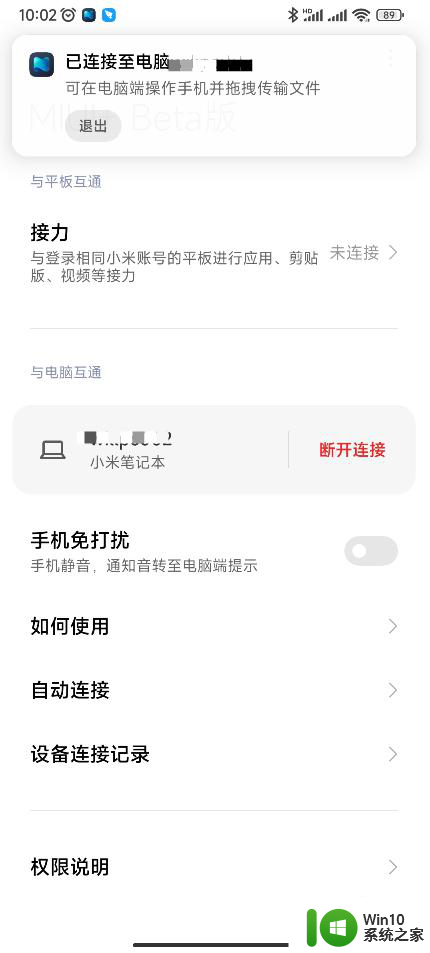
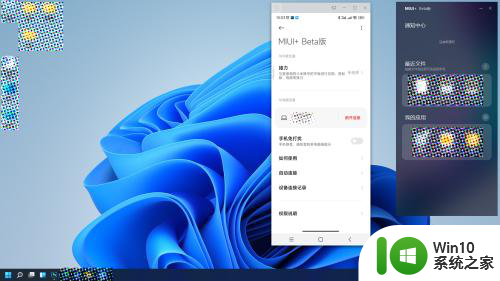
以上是关于如何连接小米手机和电脑的全部内容,如果你遇到了相同的问题,可以参考本文中介绍的步骤进行修复,希望这对大家有所帮助。
小米手机和电脑怎么连接 如何使用小米手机实现与电脑的实时通话和视频会议相关教程
- 小米手机怎么和电脑连接 如何通过USB连接实现小米手机与电脑的互联
- Miui10小米手机如何通过USB线与电脑进行连接及传输文件 如何解决小米手机10连接电脑出现错误的问题
- 小米手机怎样才能连接电脑 小米手机连接电脑步骤
- 怎样用数据线连接苹果手机和电脑传送照片 通过iCloud实现苹果手机照片与电脑的同步和传输
- 小米如何投屏到电脑 如何使用小米手机的投屏功能将手机屏幕镜像到电脑上
- 小米连不上蓝牙耳机 小米手机蓝牙耳机连接失败怎么办
- 把电脑连接小米电视的操作方法 电脑如何通过HDMI连接小米电视的步骤
- wps怎么电脑和手机同步 wps怎么实现电脑和手机同步
- 小米开关机时间记录 如何查看小米手机的开关机记录
- 电脑怎么使用手机网络上网 电脑如何通过USB连接手机实现网络共享上网
- 小米音响怎么添加设备 小米音响如何与电脑连接
- 小米手机时钟在哪里 小米手机闹钟在哪个应用里
- u盘播放视频一会好一会卡顿怎么解决 U盘播放视频卡顿怎么办
- 电脑任务栏不显示已打开的窗口怎么解决 电脑任务栏无法显示已经打开的窗口怎么办
- 开机提示Reboot and Select proper Boot device怎么解决 电脑开机提示Reboot and Select proper Boot device怎么解决
- 为什么视频文件复制到另一个u盘不能播放 视频文件复制到另一个U盘后无法播放的原因
电脑教程推荐
- 1 电脑任务栏不显示已打开的窗口怎么解决 电脑任务栏无法显示已经打开的窗口怎么办
- 2 闪迪酷捷CZ51加密U盘(16G)评测 闪迪酷捷CZ51加密U盘性能如何
- 3 共享打印机每次都要输入密码怎么取消 如何取消共享打印机每次输入密码
- 4 无法停止通用卷设备的7大解决方法 通用卷设备停止故障解决方法
- 5 win8系统对开始屏幕的应用进行重命名的方法 Win8系统如何修改开始屏幕应用的名称
- 6 u盘怎么提高性能?u盘提高性能的小技巧 U盘性能优化方法
- 7 u盘无法停止通用卷设备怎么办?解决无法正常删除u盘的几种方法 U盘无法弹出怎么办
- 8 W8系统磁盘无法重命名怎么解决 W8系统磁盘无法重命名出现错误提示怎么办
- 9 u盘如何重新启动自动播放功能 U盘怎么设置自动播放功能
- 10 ghostxp文件不复制太深的路径怎么解决 ghostxp文件复制路径过深如何处理
win10系统推荐
- 1 系统之家ghost win10 32位专业硬盘版下载v2023.03
- 2 深度技术ghost win10 64位官方破解版v2023.03
- 3 雨林木风ghost win10教育版32位下载v2023.03
- 4 宏碁笔记本ghost win10 64位旗舰免激活版v2023.02
- 5 电脑公司ghost win10 32位旗舰精简版v2023.02
- 6 雨林木风ghost w10企业家庭版32系统下载v2023.02
- 7 雨林木风ghostwin1032位免激活专业版
- 8 游戏专用win10 64位智能版
- 9 深度技术ghost win10稳定精简版32位下载v2023.02
- 10 风林火山Ghost Win10 X64 RS2装机专业版